今回はiPhoneやAndroid向けにリリースされているアプリ「PS4 Second Screen」の設定方法について解説します。
PS4 Second Screenを使用することで、スマートフォンを使ってPS4で文字入力(キーボード入力)をすることができるので、マルチプレイ要素やチャット要素のあるゲーム(モンスターハンターワールドなど)をプレイする人にもおすすめです。
目次
PS4 Second Screenの設定方法
PS4 Second Screenは、次の手順で設定を進めることができますが、予め「使用するモバイルデバイス(iPhone/Android等)」と「PS4」を同一のネットワークに接続するようにしてください。
接続例:[iPhone]–
準備ができたら、まずはモバイルデバイス(iPhone、Android、iPadなど)で”PS4 Second Screen“をダウンロード。
 PS4 Second Screen
PS4 Second Screen
カテゴリ: エンターテインメント
無料
※最新価格はAppStoreを確認して下さい。
App Storeからダウンロード
Google Playからダウンロード
“PS4 Second Screen“のダウンロードとインストールを終えたら、アプリを起動してPS4で使用しているPSNアカウントでサインイン。
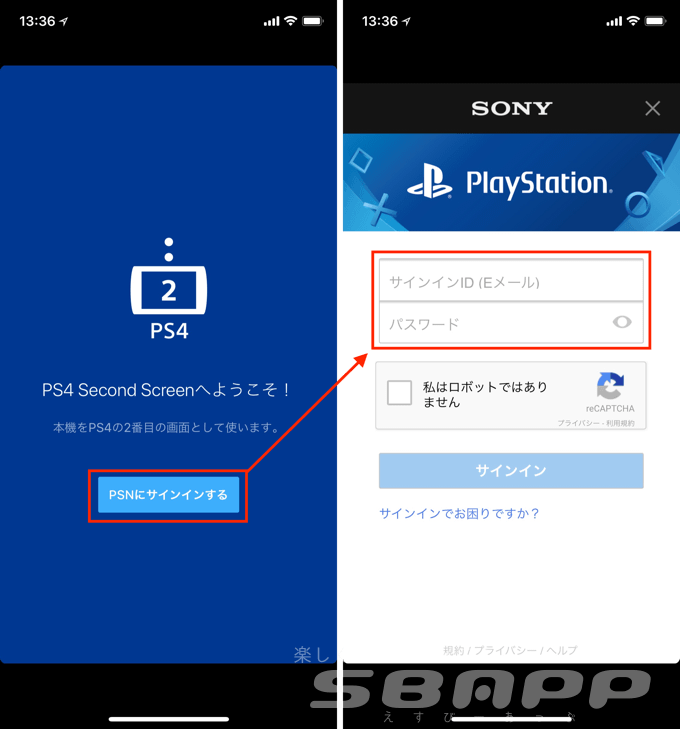
初回起動時はヘルプが表示されるので、左上の閉じるをタップして、リストからPS4 Second Screenを使用するPS4を選択。
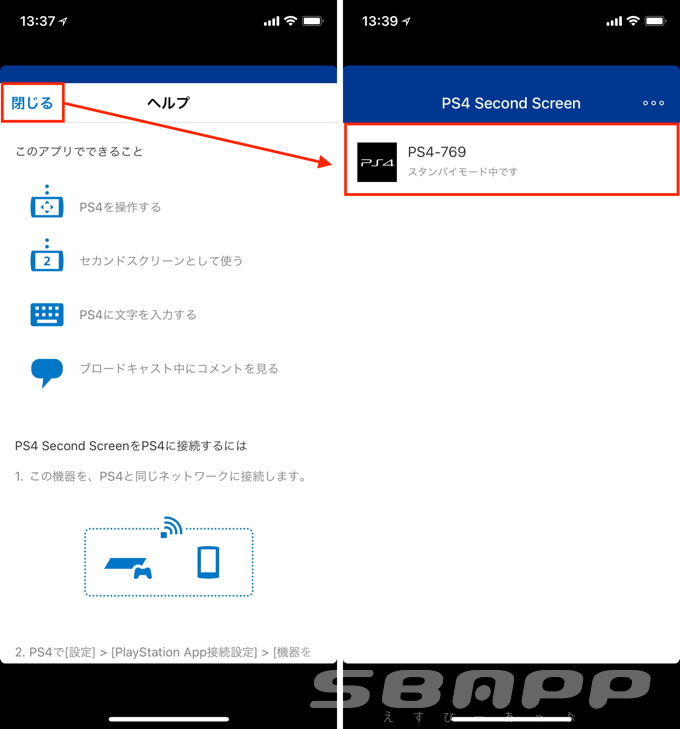
認証コードの入力画面が表示されるので、この画面のまま次の手順へ。
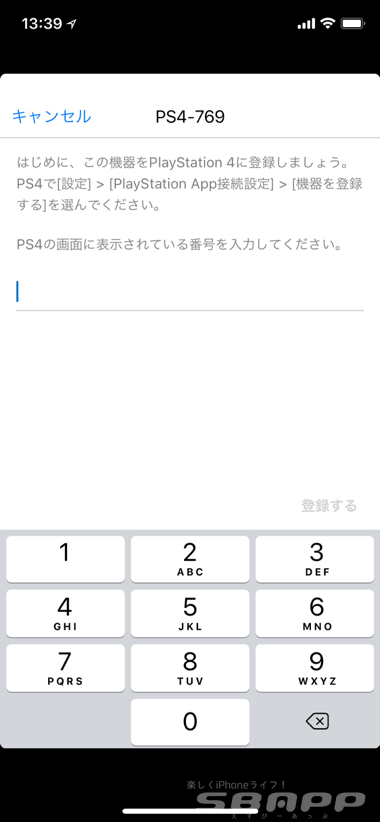
PS4のメニューから設定を選択。
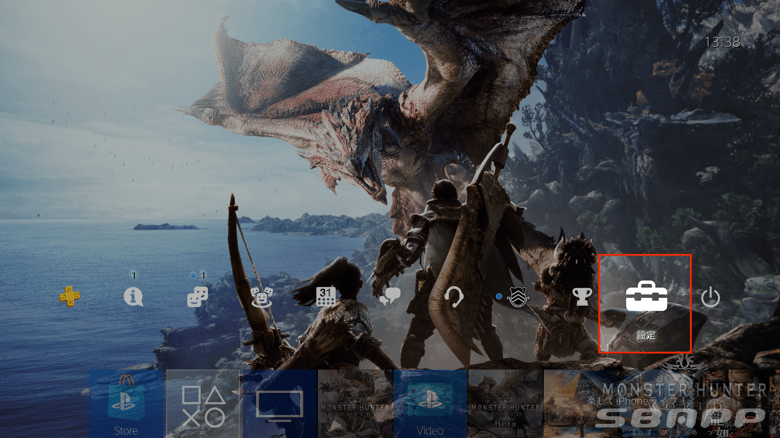
PlayStation App接続設定を選択。
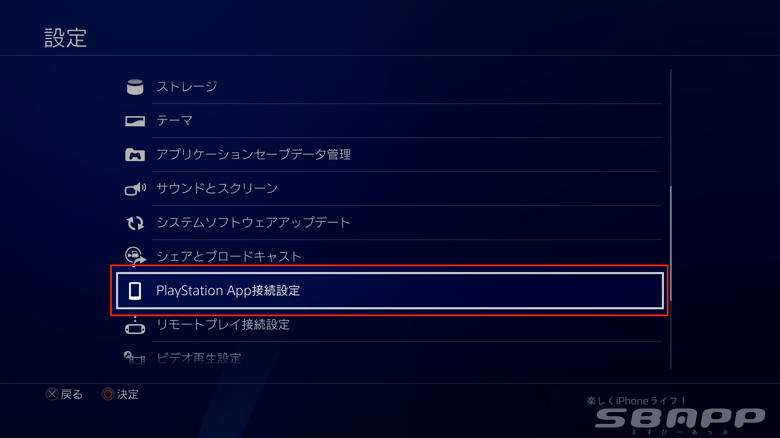
機器を登録するを選択。
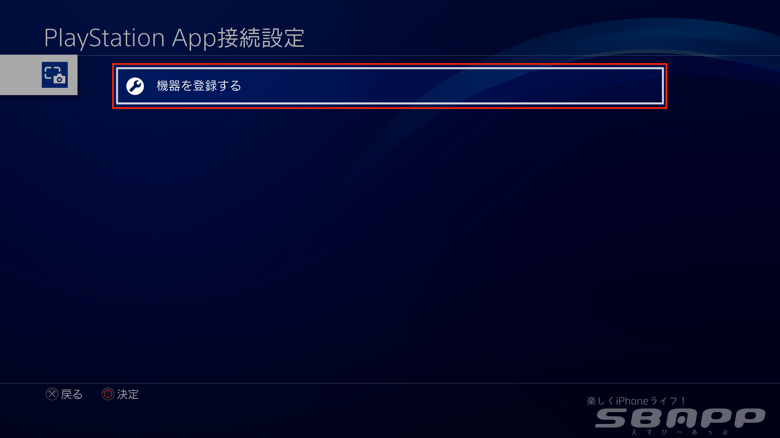
6桁の認証コードが画面に表示されます。コードは5分経過で更新されてしまうので、それまでに次の手順へ。
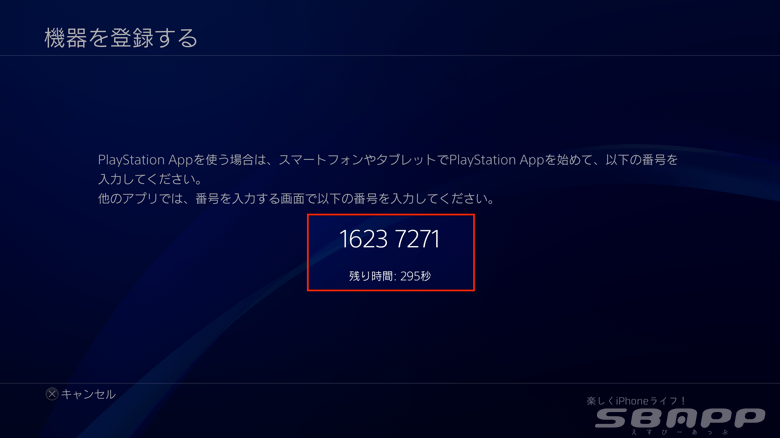
6桁の認証コードを入力して登録するをタップして、PS4 Second ScreenとPS4の連携設定は完了です。
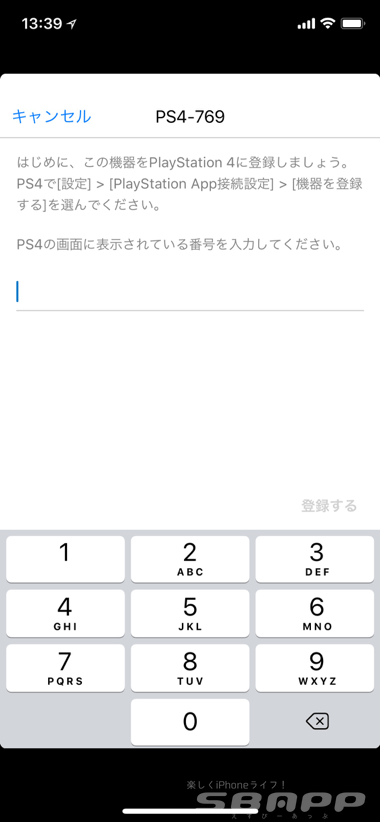
PS4 Second Screenでキーボード(チャット)入力する方法
PS4 Second Screenを起動して、リストから使用しているPS4を選択し、セカンドスクリーン→キーボードボタンの順にタップ。
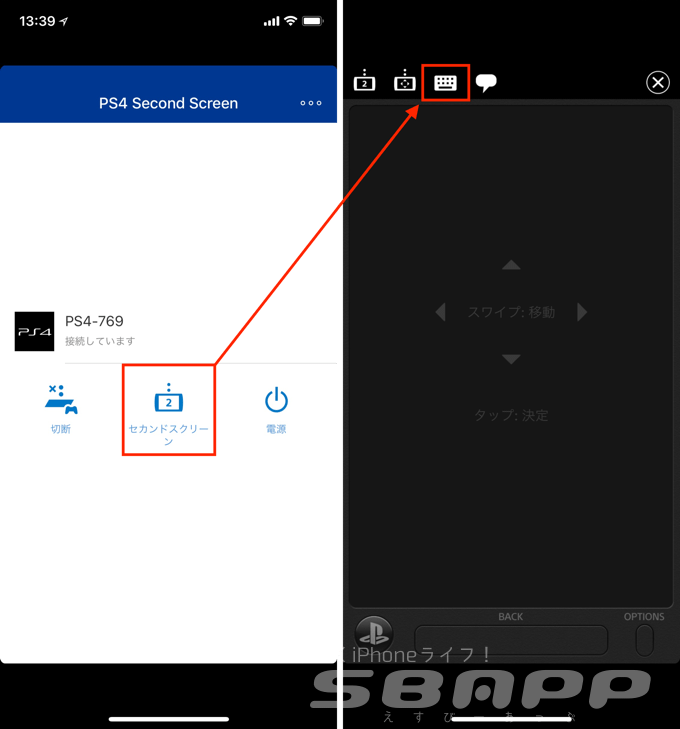
PS4を文字入力状態(チャットなどで文字入力を受付けている状態)にすると、PS4 Second Screenを使ってリアルタイムで文字を入力することができます。確定をタップすることで送信されます。
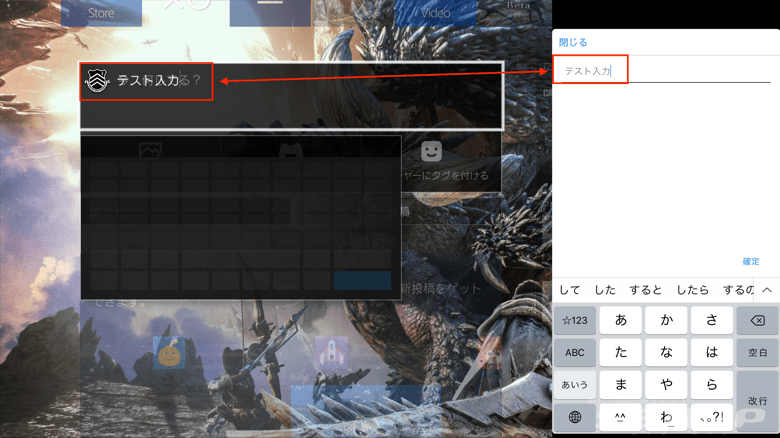
PS4で文字入力をするために外付けキーボードを買う必要も無くなりますし、ローマ字入力よりもフリック入力の方が早く楽なのであれば、PS4 Second Screenは便利なツールになるかと思います。

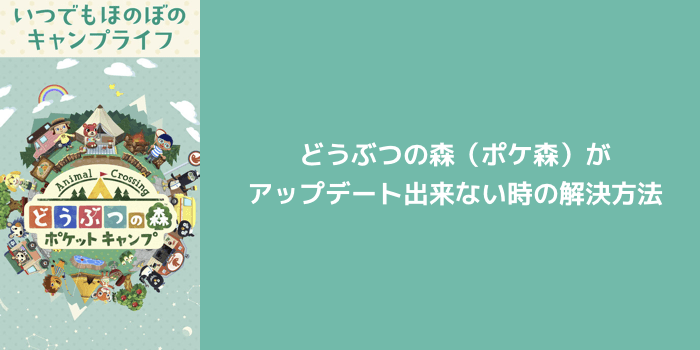
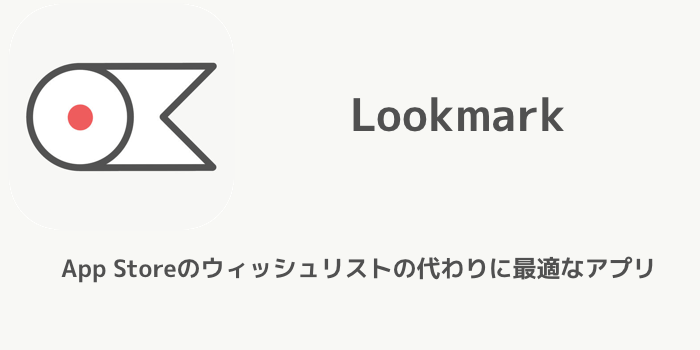
コメントを投稿する(承認後に反映されます)